Isale aktivieren – equinux iSale 5.9.7 Benutzerhandbuch
Seite 9
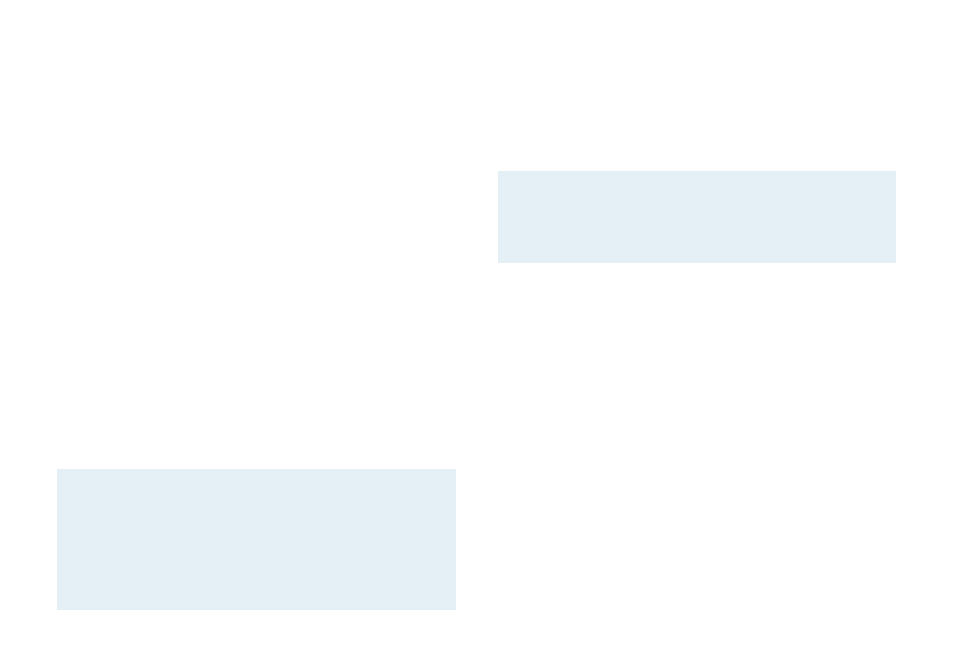
Auktionen nach iSale 5 importieren
Wenn iSale zum ersten Mal gestartet wird, werden die Auktionen
aus iSale 3/4 automatisch übernommen. Alle Auktionen werden in
einen neuen Ordner kopiert, so dass Sie weiterhin mit iSale 3/4
auf bestehende Auktionen zugreifen können.
Falls die automatische Übernahme der Auktionen bei Ihnen nicht
funktionieren sollte, können Sie die Auktionsdateien auch manuell
übertragen.
Um Auktionen manuell in iSale 5 zu übernehmen:
‣ Beenden Sie iSale
‣ Doppelklicken Sie das Symbol Ihrer Festplatte
‣ Doppelklicken Sie auf den Ordner „Privat“
‣ Öffnen Sie den Ordner Library/Application Support im Ordner
„Privat“
‣ Bewegen Sie den Ordner „iSale 5“ in den Papierkorb (wenn er
bereits angelegt wurde)
‣ Duplizieren Sie den Ordner „iSale“ (z.B. mit Befehl+D) und be-
nennen Sie die Kopie um in „iSale 5“ (ohne Anführungszeichen)
TIPP
Dieses Vorgehen ist nicht zu empfehlen, wenn Sie be-
reits Auktionen in iSale 5 angelegt haben. Wir empfeh-
len, alle Auktionen vor dem Einsatz von iSale 5 zu über-
tragen
iSale aktivieren
Die Aktivierung von iSale ist einfach und unkompliziert. Im Fol-
genden werden drei Fälle beschrieben: Kauf einer neuen Lizenz,
Aktivierung einer im Handel gekauften Version und Übertragung
einer Lizenz.
TIPP
Ihre equinux ID wird verwendet, um Ihre Lizenzen zu
verwalten. Wenn Sie weitere Lizenzen oder andere Pro-
dukte bei equinux kaufen, geben Sie bitte immer Ihre
equinux ID an.
Lizenz kaufen
Eine Lizenz für iSale zu kaufen und auf Ihrem Mac zu aktivieren ist
sehr einfach.
Um eine Lizenz zu kaufen, gehen Sie bitte wie folgt vor:
‣ Wählen Sie „iSale 5“ > „iSale kaufen…“
‣ Klicken Sie auf „iSale kaufen“
‣ Wenn Sie zum ersten Mal bei equinux einkaufen, wählen Sie Ihr
Land und klicken Sie „Next“.
oder
‣ Wenn Sie bereits eine equinux ID haben, melden Sie sich bitte
mit dieser ID an
‣ Wählen Sie die gewünschte Lizenz
‣ Klicken Sie „Check Out“
9